如何关闭机械键盘灯光 机械键盘灯怎么熄灭
更新时间:2024-03-23 16:01:12作者:jiang
机械键盘的灯光设计让键盘看起来更加炫酷,但有时候也会让人感到困扰,要关闭机械键盘的灯光,首先可以尝试按下键盘上的灯光调节键或者功能键组合进行调整。如果仍无法熄灭灯光,可以尝试在电脑系统设置中查找相应的选项来关闭键盘灯光。通过这些方法,你可以轻松地控制机械键盘的灯光,让键盘在不需要时保持低调。
操作方法:
1.首先,按下机械键盘的【FN】+【lns(删除键右边第一个按键)】。

2.按了【FN】+【lns(删除键右边第一个按键)】键之后,键盘灯会亮起其他颜色。再次按键盘【FN】+【lns】键。

3.亮起其他颜色之后,再次按键盘【FN】+【lns】键。继续调整呼吸灯。

4.亮起其他颜色之后,再次按键盘【FN】+【lns】键。继续调整呼吸灯。

5.一直不停的按键盘【FN】+【lns】键,直到键盘灯熄灭为止。这样键盘灯就不会再亮起来了。

6.方法总结:
1、按键盘【FN】+【lns】键;
2、亮起其他颜色后再次按键盘【FN】+【lns】键;
3、再次按键盘【FN】+【lns】键;
4、反复操作,直到键盘灯熄灭位置;
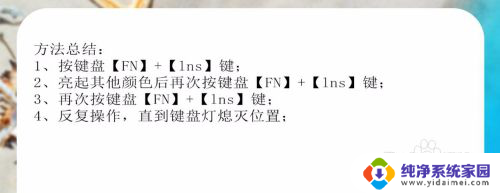
以上就是如何关闭机械键盘灯光的全部内容,如果你遇到这种情况,你可以按照以上步骤解决,非常简单快速。
如何关闭机械键盘灯光 机械键盘灯怎么熄灭相关教程
- 机械键盘关闭键盘灯光 键盘灯如何关闭
- 机械键盘灯一直亮怎么关掉 如何关闭机械键盘灯
- 机械键盘背光灯怎么打开 机械键盘背光灯设置教程
- 怎样关闭键盘上的灯光 机械键盘灯光关闭方法
- 机械键盘怎么调节灯光模式 机械键盘灯光切换步骤
- 机械键盘关灯 键盘背光灯如何关闭
- hp机械键盘怎么关闭键盘灯 键盘灯如何关闭
- 机械键盘怎么改变亮灯方式 机械键盘灯光颜色调整
- 联想键盘发光怎么关掉 如何关闭机械键盘的LED灯
- 键盘怎样调灯光 机械键盘怎么设置灯光
- 笔记本开机按f1才能开机 电脑每次启动都要按F1怎么解决
- 电脑打印机怎么设置默认打印机 怎么在电脑上设置默认打印机
- windows取消pin登录 如何关闭Windows 10开机PIN码
- 刚刚删除的应用怎么恢复 安卓手机卸载应用后怎么恢复
- word用户名怎么改 Word用户名怎么改
- 电脑宽带错误651是怎么回事 宽带连接出现651错误怎么办